ps怎么把平面做成浮雕效果?本章内容给大家谈谈电子数码产品中关于遇上PS浮雕效果怎么做等问题,我们该怎么处理呢。下面这篇文章将为你提供一个解决思路,希望能帮你解决到相关问题。
ps怎么把平面做成浮雕效果
首先找到字体图层的斜面和浮雕效果,点击将其去除。去除后文字有了特效,但是没有立体的效果。
接着我们找到图层的右边空白地方双击,找到斜面浮雕把它点上去。过程中要注意几个重点的参数——大小(斜面大小)、深度(默认为100)、角度(光线的方向)。具体数值要看需求而定。纹理也是需要注意的点,大家可以选择自己喜欢的图案进行叠加,从而达到一种浮雕的质感。
PS浮雕效果怎么做
第一:在PS中打开两张要制作浮雕效果的图片,选择【滤镜】-【风格化】-【浮雕效果】,打开【浮雕效果】设置窗口,设置好角度、高度、数量后,点击右上角的【确定】,一个简单的浮雕效果就做好了;
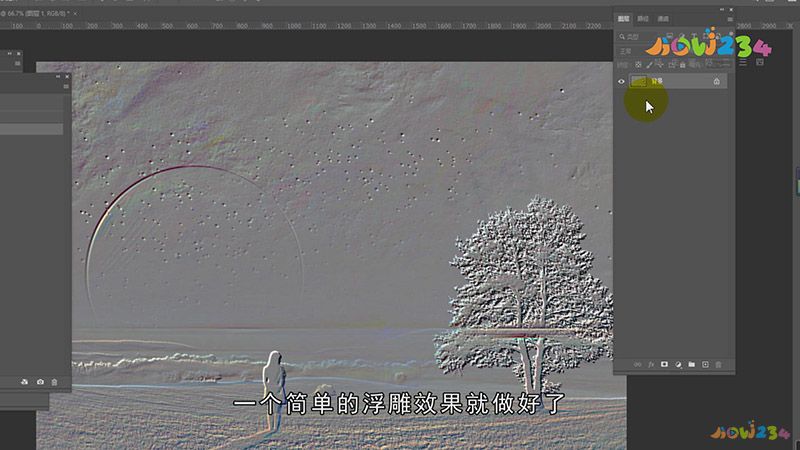
第二:接下来用其他方法再制作一个浮雕效果,点击图层面板下方的【创建新图层】按钮,将新建的图层放置原图层的下方,并填充一个较深的颜色作为背景,这里我们填充一个深红色;
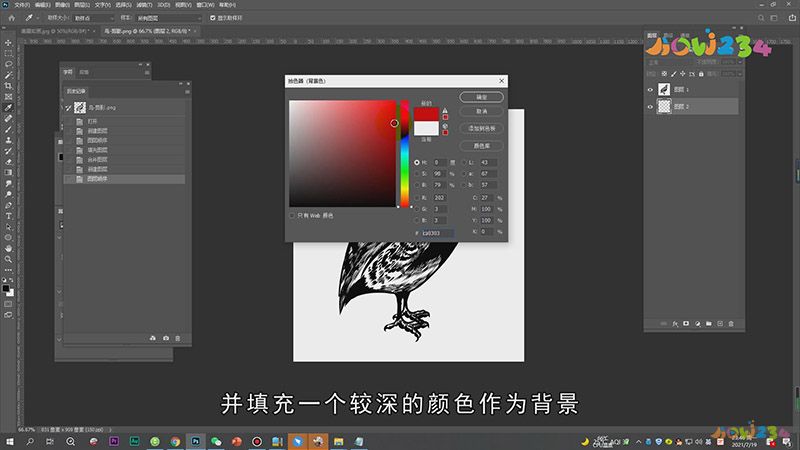
第三:然后使用魔棒工具选择要作为浮雕的素材,鼠标右键单击找到【选取相似】,全部选中后按Ctrl+J复制一层,将原图层删除,再次复制后,按住键盘上的Ctrl键,并单击图层面板中的缩略图载入选区;
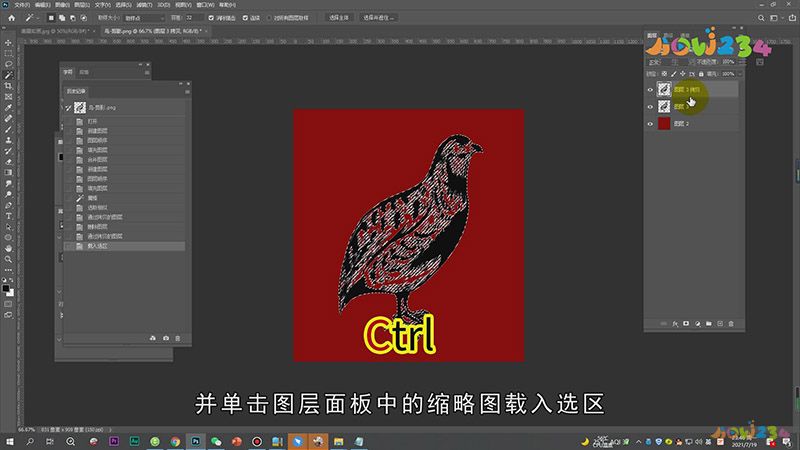
第四:将最上方的图层填充为白色,然后选中上方的两个图层,更改其混合模式为【柔光】,使用键盘方向键,将两个图层的位置错开几个像素,即可制作出浮雕效果;

总结
本图文教程演示机型:戴尔-成就5890,适用系统:windows10家庭版,软件版本:Photoshop 2021;以上就是关于PS浮雕效果怎么做的全部内容,希望本文的介绍能帮你解决到相关问题,如还需了解其他信息,请关注本站其他相关信息。
